Come cambiare sistema operativo Android
Con il passare del tempo, hai acquisito molta dimestichezza con il sistema operativo Android e con le sue modalità di personalizzazione, tant’è che, dopo aver parlato con il tuo amico esperto d’informatica, sei giunto a una decisione a dir poco “radicale”: vuoi modificare completamente il sistema operativo a bordo del tuo smartphone o del tuo tablet, così da poter provare funzionalità non previste dalla versione che usi attualmente o solo per dare un tocco di nuovo al tuo ormai fedele device.
Seriamente intenzionato a procedere in tal senso, hai aperto Google e cercato una guida che ti insegnasse come cambiare sistema operativo Android, finendo proprio sul mio blog: ebbene, sono ben felice di comunicarti che sei capitato nel posto giusto, in un momento che non poteva essere migliore! Di seguito, infatti, ti illustrerò le tecniche da utilizzare per sostituire completamente il sistema operativo da te in uso, agendo in modo “avanzato” su di esso oppure aggiornandolo all’ultima versione disponibile.
Dunque, senza esitare oltre, mettiti bello comodo e procedi con la lettura di questa mia guida: sono sicuro che, una volta giunto al termine, avrai le idee perfettamente chiare sul da farsi. Mi raccomando, agisci sempre con estrema prudenza e soltanto nella piena consapevolezza di ciò che ti appresti a fare: come scoprirai in corso d’opera, alcuni passaggi potrebbero mettere a serio rischio l’integrità del tuo dispositivo (e io non mi assumo alcuna responsabilità in merito). Chiarito ciò, non mi resta altro da fare se non augurarti buona lettura e, perché no, buon divertimento.
Indice
- Come aggiornare sistema operativo Android
- Come cambiare sistema operativo Android su tablet
- Come cambiare sistema operativo da Android a iOS
- Come cambiare sistema operativo da Android a Windows
Come aggiornare sistema operativo Android
Da buon utente Android non vedi l’ora di aggiornare il tuo dispositivo per avere sempre l’ultima versione disponibile del robottino verde.
Per questo motivo non vedi l’ora di scoprire come aggiornare sistema operativo Android, sfruttando uno dei metodi di aggiornamento di cui ti parlerò nei prossimi paragrafi.
Aggiornamento OTA
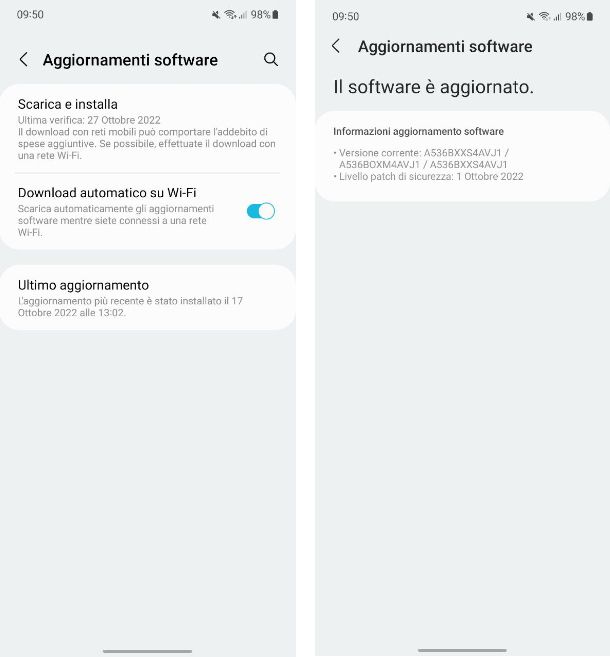
Il primo metodo, e anche quello più semplice, per poter aggiornare un dispositivo Android è quello di utilizzare il sistema di aggiornamento OTA integrato. Questo sistema non va a scaricare l’intero firmware del dispositivo, ma andrà a scaricare solo la parte di dati necessaria per aggiornare all’ultima versione disponibile. Il trasferimento avviene tramite un server dedicato dell’azienda produttrice del dispositivo.
Per andare a cercare un aggiornamento e successivamente installarlo, ti basterà aprire l’app Impostazioni del dispositivo e poi recarti nella sezione Aggiornamento software. Purtroppo, dato che ogni azienda utilizza un’interfaccia differente, le voci potrebbero cambiare leggermente, per cui di seguito ti darò le indicazioni per agire con i principali brand Android.
Se utilizzi uno smartphone Samsung, apri l’app Impostazioni e recati su Aggiornamenti software > Scarica e installa: qualora venisse rilevata la disponibilità di un nuovo aggiornamento, tocca sul pulsante Download e poi su Installa. Maggiori info qui.
Se utilizzi uno smartphone Xiaomi, apri l’app Impostazioni e recati su Info sistema > Versione di MIUI: qualora venisse rilevata la disponibilità di un nuovo aggiornamento, tocca sul pulsante Scarica aggiornamento. Maggiori info qui.
Su smartphone Huawei, invece, apri l’app Impostazioni e recati su Sistema e aggiornamenti > Aggiornamento software: qualora fosse disponibile un nuovo aggiornamento, tocca sul pulsante Installa ora. Maggiori info qui.
Infine, voglio parlarti degli smartphone di Google, che puoi aggiornare tramite OTA aprendo l’app Impostazioni e poi recandoti su Sistema > Aggiornamento di sistema e premi sul pulsante Cerca aggiornamenti: qualora fosse disponibile un nuovo aggiornamento, quest’ultimo verrà scaricato e installato automaticamente.
Nel caso dei Google Pixel, inoltre, l’aggiornamento può anche essere eseguito manualmente tramite l’utilizzo delle OTA Image o Factory image, molto utile nel caso in cui l’aggiornamento per il tuo dispositivo non fosse immediatamente disponibile nei minuti/ore successive alla sua pubblicazione. Con l’installazione di una OTA Image i dati presenti sul dispositivo non verranno rimossi, infatti si tratta semplicemente della stessa procedura che lo smartphone andrebbe a eseguire automaticamente tramite il menu apposito. Con l’installazione di una Factory Image, invece, lo smartphone verrà resettato e perderai tutti i dati presenti al suo interno.
Per poter installare una OTA Image, dopo averla scaricata sul PC, per prima cosa devi abilitare le Impostazioni sviluppatore e successivamente il debug USB sullo smartphone. Una volta fatto questo, spegni il dispositivo e accendilo nuovamente tenendo premuto i tasti di accensione e volume giù: tieni premuto i tasti fino a quando lo schermo non si accende. Successivamente seleziona la Recovery Mode utilizzando i tasti del volume e conferma l’operazione toccando il tasto di accensione. Giunto all’interno della Recovery, seleziona la voce Apply update from ADB utilizzando i tasti del volume per muoverti e il tasto di accensione per selezionarla e collega lo smartphone al PC: recati nella cartella dove si trova il file OTA scaricato, apri il Prompt dei comandi di Windows e digita il comando adb sideload “nome file”.zip.
Adesso non ti rimane che attendere il completamento della procedura: una volta fatto, ti basterà seleziona la voce Reboot system now sul dispositivo e attendere il riavvio.
Software di aggiornamento
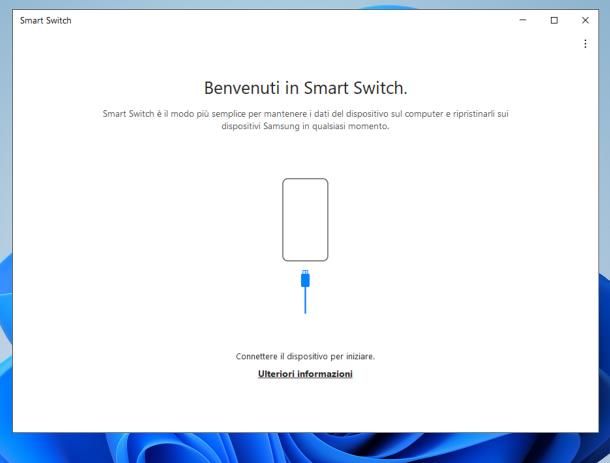
Oltre al sistema di aggiornamento tramite OTA, alcune aziende mettono a disposizione anche dei software di aggiornamento utilizzabili tramite PC, come ad esempio Samsung, Huawei e Google.
Se utilizzi un dispositivo Samsung puoi utilizzare il software Smart Switch, disponibile sia per PC Windows che Mac e che ti permette di aggiornare facilmente il dispositivo una volta connesso al software in questione tramite USB. Maggiori info qui.
Se utilizzi un dispositivo Huawei puoi utilizzare il software HiSuite, disponibile sia per PC Windows che Mac e che ti permette, tra le tante funzioni, anche di aggiornare facilmente il dispositivo una volta connesso tramite cavo USB. Maggiori info qui.
Infine, se utilizzi un dispositivo di Google, invece, puoi eseguire l’aggiornamento del dispositivo anche utilizzando il servizio Web Android Flash Tool a cui puoi accedere tramite un qualsiasi browser Web. Per farlo, ti basterà collegare lo smartphone con debug USB abilitato al PC e recarti su questa pagina Web.
Giunto nella schermata principale, tocca sul pulsante Get Started, poi clicca sul pulsante Allow ADB access dal pop-up che compare a schermo e nella schermata che appare clicca sul pulsante Add new device: seleziona il tuo smartphone dal pop-up che appare a schermo e clicca sul pulsante Connetti. Adesso non ti rimane che selezionare la build più recente tra quelle disponibili e fare clic sul pulsante Install build.
Tutto qui, non dovrai fare altro, perché il tool in questione si occuperà di installare l’aggiornamento e riavviare il dispositivo una volta completata l’operazione.
Custom ROM

Il tuo dispositivo non viene più aggiornato ormai da qualche tempo, ma ti ci trovi ancora bene e preferiresti non sostituirlo per il momento. Tuttavia, vorresti comunque trovare un modo per poterlo aggiornare? In questo caso potresti optare per l’installazione di una custom ROM, ovvero un firmware compatibile con il tuo dispositivo, ma realizzato da sviluppatori indipendenti e non dall’azienda produttrice dello smartphone.
Prima di procedere voglio ricordarti che l’installazione di una custom ROM annulla la garanzia residua del dispositivo e, inoltre, andrà a rimuovere tutti i dati presenti sul dispositivo.
Questa procedura si divide in quattro passaggi fondamentali: la creazione di un backup dei dati (che verranno eliminati dalla memoria del dispositivo), lo sblocco del bootloader, l’installazione di una custom Recovery e, infine, l’installazione vera e propria custom ROM.
Per questo motivo, prima di procedere, ti consiglio di effettuare un backup completo del dispositivo seguendo le indicazioni che trovi nel mio tutorial su come effettuare un backup su Android. Una volta completato il backup, puoi procedere con l’installazione della custom ROM.
Nota: purtroppo, non posso segnalarti una procedura “standard” per portare a termine quest’operazione, poiché esistono davvero molti dispositivi, tante Recovery e numerose custom ROM. Il numero di combinazioni possibili è davvero enorme e non basterebbero le pagine del mio sito per raccoglierle tutte! Il consiglio che mi sento di darti, dunque, è di cercare comunque le guide specifiche per il modello di smartphone o tablet in tuo possesso e di attenerti alle procedure in esse specificate. Per la guida in questione utilizzerà un dispositivo Google e un PC Windows.
Per prima cosa, devi installare i driver ADB sul tuo PC, che saranno necessari per consentire la comunicazione tra smartphone e PC durante il processo di installazione della custom ROM. Per scaricare i driver necessari, recati su questa pagina Web e fai clic sul pulsante Download Drivers.
Successivamente, devi installare sul tuo computer l’utility ADB e Fastboot, necessaria per poter comunicare con il dispositivo Android quando si trova in modalità Recovery o Fastboot: puoi scaricare la versione minimale da questo sito Internet o l’intera suite di sviluppo Android Studio da quest’altro.
Adesso, devi procedere con lo sblocco del bootloader del dispositivo. In questo caso, come ti ho detto in precedenza, non esiste una procedura univoca per tutti, per cui il mio consiglio è quello di cercare su Google la procedura di sblocco del bootloader per il tuo dispositivo (ad esempio “sblocco bootloader Google Pixel 5) o recati sul forum XDA-Developers, dove troverai una sezione interamente dedicata al tuo dispositivo, con anche la guida necessaria allo sblocco del bootloader.
Alcuni produttori, come Sony e Motorola, forniscono strumenti e istruzioni ufficiali per lo sblocco del bootloader (sebbene la procedura ne invalidi comunque la garanzia). In questo caso, ti mostrerò come procedere su un dispositivo Google Pixel. Per prima cosa, apri l’app Impostazioni e recati in Sistema > Avanzate > Opzioni Sviluppatore: imposta su ON la levetta della voce Sblocco OEM. Una volta fatto questo, devi entrare in modalità fastboot con il dispositivo, per cui spegnilo e accendilo nuovamente tenendo premuto i tasti di accensione e volume giù: tieni premuto i tasti fino a quando lo schermo non si accende.
Successivamente, collega lo smartphone al PC tramite cavo USB (lo trovi in confezione) e apri il Prompt dei comandi su Windows: digita il comando fastboot devices, premi il tasto Invio della tastiera e attendi che a schermo compaia una stringa con dei numeri, che confermeranno che il dispositivo è collegato correttamente al PC. Successivamente, digita il comando fastboot flashing unlock e premi il tasto Invio: lo smartphone verrà resettato completamente e il bootloader verrà sbloccato.
Una volta fatto questo, devi scaricare una custom Recovery, che ti servirà successivamente per poter installare la custom ROM sul dispositivo. Il mio consiglio è quello di scaricare la recovery TWRP, dato che è sempre aggiornata ed è disponibile per un gran numero di dispositivi. Per ottenerla, recati su questo sito Web, fai clic sul brand del tuo modello, in questo caso Google, e fai clic sul link relativo al tuo modello: nella pagina che si apre clicca sul link Primary (Europe) e procedi con il download del file della recovery.
Qualora la recovery TWRP non fosse disponibile per il tuo modello, non potrai procedere con l’installazione di una custom ROM. Tuttavia, ti consiglio sempre di dare un’occhiata anche al forum di XDA Developers, nella sezione dedicata al tuo dispositivo (qualora fosse presente).
Completato il download, devi procedere con l’installazione della recovery e anche in questo caso le istruzioni da seguire sono diverse da modello a modello. Per questo motivo, ti consiglio di cercare su Google la frase “installare TWRP [marca e modello dispositivo]).
Nel caso di un dispositivo Google, ma anche di molti altri, ti basterà richiamare nuovamente il Prompt dei comandi di Windows e, con lo smartphone collegato in modalità fastboot, digitare il comando fastboot flash Recovery “percorsoRecovery” e toccare sul tasto Invio (sostituisci “percorsoRecovery” con la posizione in cui hai salvato il file precedente, es. C:\twrp-modello.img).
Completata l’installazione della Recovery, devi entrare al suo interno utilizzando la combinazione di tasti dedicata. Purtroppo, anche in questo caso, non posso darti delle indicazioni precise, poiché la combinazione di tasti da utilizzare è differente per ogni modello di smartphone. Per questo motivo, ti consiglio di cercare su Google la frase “come entrare recovery [marca e modello dispositivo]). Nel caso di un Google Pixel, dalla modalità fastboot, seleziona la Recovery Mode utilizzando i tasti del volume e conferma l’operazione toccando il tasto di accensione.
Adesso manca l’ultimo tassello: l’installazione di una custom ROM. Per prima cosa devi scaricarla e, come ti ho detto in precedenza, esistono davvero tantissime custom ROM. Tra le più famose e aggiornate ci sono la Pixel Experience, la LineageOS e la crDroid. Tuttavia, recandoti sul forum di XDA Developers, nella pagina dedicata al tuo dispositivo, potresti trovare anche tante altre custom ROM: accertati di scaricare quella specifica per il tuo modello (e, se necessario, anche per la CPU a bordo), onde evitare di incappare nel temuto soft brick. Si tratta di uno stato di blocco del telefono che comporta l’impossibilità di avviare il sistema operativo. Al contrario del full brick, però, il soft brick è completamente reversibile: basta ripetere la procedura d’installazione usando una ROM corretta.
Una volta scaricata la custom ROM che preferisci in formato .zip, copiala all’interno della memoria interna del dispositivo (o sulla scheda SD qualora fosse presente) e procedi con la sua installazione tramite la custom Recovery.
Prima di procedere con l’installazione, però, esegui una bella pulizia del dispositivo, per cui tocca sul pulsante Pulisci e poi trascina verso destra l’indicatore posto in basso con la voce Swipe to Factory Reset. Una volta fatto questo, torna nella schermata principale della Recovery e tocca sul pulsante Installa: seleziona la partizione su cui hai salvato il file .zip della ROM toccando sul pulsante Scegli archivio, tocca sul file della custom ROM che desideri installare, apponi il segno di spunta accanto alla voce Verifica della firma del file Zip, fai scorrere l’indicatore inferiore verso destra per avviare il processo e attendi che la procedura venga completata.
Terminata l’installazione, torna indietro e tocca sui pulsanti Pulisci e Pulizia avanzata: apponi il segno di spunta accanto alle voci Dalvik / ART Cache e Cache e trascina l’indicatore posto in basso verso destra. A pulizia completata, riavvia il dispositivo e goditi la tua nuova custom ROM!
Nota: se hai scelto una ROM non comprende le app Google (Play Store, Gmail e così via), potresti dover installare le Google Apps effettuando il flash del relativo file zip subito dopo il flash della custom ROM. Per procurarti il pacchetto più adatto al tuo caso, ti consiglio di recarti sul sito ufficiale di NikGApps o OpenGapps.
Come cambiare sistema operativo Android su tablet
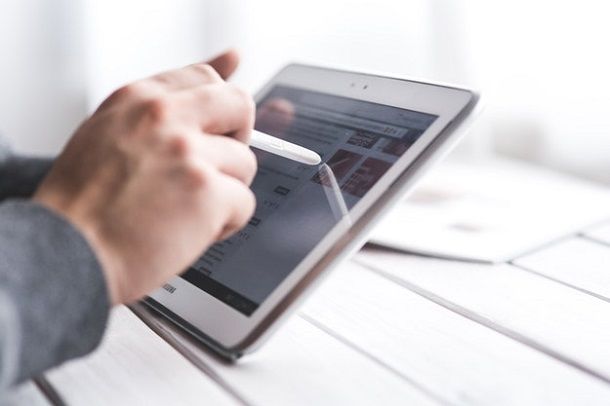
Da qualche tempo possiedi un tablet Android e vorresti capire se è possibile aggiornarlo in qualche modo. Tuttavia, non sei un grande esperto, per cui vorresti capire come cambiare sistema operativo Android su tablet.
Nessun problema, essendo un dispositivo con sistema operativo Android, ti basterà seguire le medesime indicazioni che ti ho dato nel precedente paragrafo, anche se ti stai chiedendo come cambiare sistema operativo Android su tablet cinese. In quest’ultimo caso, però, a eccezione dei brand più famosi, è molto probabile che non avrai tante possibilità di poter aggiornare il sistema operativo del tuo tablet.
Qualora volessi avere ulteriori informazioni sull’argomento, dai anche un’occhiata al mio tutorial su come aggiornare un vecchio tablet Android.
Come cambiare sistema operativo da Android a iOS
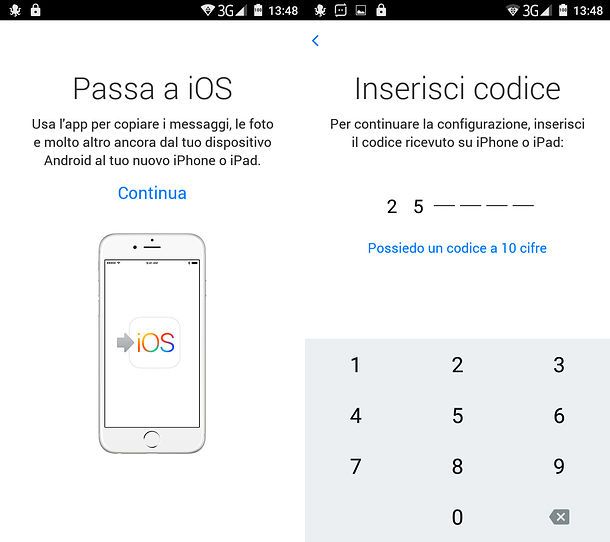
Dopo tanti anni passati con uno smartphone Android hai deciso di provare qualcosa di nuovo, per cui hai acquistato un nuovo iPhone. Sei completamente un neofita del mondo iOS, per cui vorresti avere maggiori informazioni su come cambiare sistema operativo da Android a iOS.
Passare da un sistema operativo a un altro non è di certo una cosa semplice, ma per fortuna eseguire il passaggio dei dati da Android a iPhone non è così complicato come potrebbe sembrare. Ad esempio, prima di iniziare la configurazione del tuo nuovo iPhone potresti utilizzare l’app Passa a iOS, disponibile al download dal Play Store. Tuttavia, per poter eseguire il trasferimento dei dati entrambi i dispositivi devono avere la batteria carica ed essere collegati alla medesima rete Wi-Fi.
Se desideri avere ulteriori informazioni su come eseguire il trasferimento dei dati tra queste due piattaforme software, ti basterà dare un’occhiata ai miei tutorial su come funziona passa a iOS e come passare dati da Android a iPhone.
Come dici? Sei felice di utilizzare un dispositivo con sistema operativo Android ma allo stesso tempo ti piace particolarmente l’interfaccia grafica di iPhone? Nessun problema, in questo caso non devi far altro che personalizzare il dispositivo utilizzando delle app e temi in stile iOS, esattamente come ti ho indicato nel mio tutorial su come trasformare Android in iPhone.
Come cambiare sistema operativo da Android a Windows
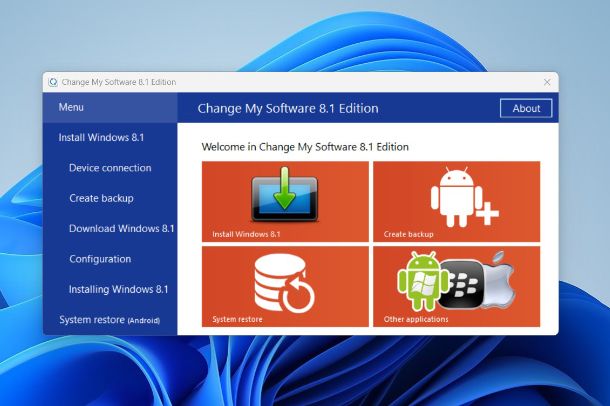
Possiedi un tablet Android ma, in alcuni contesti, ritieni che il sistema operativo del robottino verde non sia ancora ben ottimizzato per alcune attività; inoltre non è compatibile con alcuni software che sono disponibili sui tablet con sistema operativo Windows e di cui avresti bisogno.
Dato che vorresti evitare di acquistare un nuovo tablet e non ti va di andare sempre al PC, ti sei messo alla ricerca di un modo per poter installare Windows sul tuo tablet, ma nonostante le tue ricerche non sei ancora riuscito a capire come cambiare sistema operativo da Android a Windows.
Beh, purtroppo passare da un sistema operativo come Android a Windows non è una cosa semplice, perché prima di tutto potrebbero esserci grossi problemi nella gestione dei driver del dispositivo a opera del kernel, che è completamente diverso tra i due sistemi operativi. Il mio consiglio, in questo caso, è dare un’occhiata al forum XDA Developers, nella sezione dedicata al tuo dispositivo, per cercare se esiste un metodo per poter installare Windows sul tuo tablet Android.
Come alternativa, se proprio ci tieni a tentare questo passaggio (che io ti sconsiglio), potresti provare a utilizzare il software Change My Software disponibile in diverse versioni ottimizzate per Windows 10, Windows 7, Windows 8.x e XP: questo programma, che purtroppo non è più aggiornato dal 2017, è in grado di installare Windows sopra il sistema operativo Android. Se, però, vuoi evitare rischi inutili, in fase di installazione ti consiglio di non selezionare la casella che ti propone di rimuovere il sistema operativo Android, in modo tale da poter tornare indietro in qualsiasi momento qualora le prestazioni fossero troppo scadenti.

Autore
Salvatore Aranzulla
Salvatore Aranzulla è il blogger e divulgatore informatico più letto in Italia. Noto per aver scoperto delle vulnerabilità nei siti di Google e Microsoft. Collabora con riviste di informatica e cura la rubrica tecnologica del quotidiano Il Messaggero. È il fondatore di Aranzulla.it, uno dei trenta siti più visitati d'Italia, nel quale risponde con semplicità a migliaia di dubbi di tipo informatico. Ha pubblicato per Mondadori e Mondadori Informatica.






